Dell OptiPlex 760 User Manual [po]

Podręcznik technologii
Dell™
www.dell.com | support.dell.com

Uwagi, ostrzeżenia i przestrogi
UWAGA:
posiadany komputer.
OSTRZEŻENIE:
danych, a także przedstawia sposób uniknięcia problemu.
PRZESTROGA:
ryzyko uszkodzenia sprzętu, obrażeń ciała lub śmierci.
____________________
Etapy dotyczące systemów
odpowiednio do wydań
widokiem domyślnym.
UWAGA:
systemu operacyjnego w danym komputerze.
to przycisk startowy systemu Windows Vista.
____________________
Informacje zawarte w tym dokumencie mogą zostać zmienione bez uprzedzenia. Niektóre
informacje podane w niniejszym materiale mogą nie mieć zastosowania do wszystkich
produktów firmy Dell.
© 2008 Dell Inc. Wszelkie prawa zastrzeżone.
Powielanie dokumentu w jakikolwiek sposób bez pisemnej zgody firmy Dell Inc. jest surowo
zabronione.
Znaki towarowe użyte w tym tekście: Dell, logo DELL, DellConnect, StrikeZone, Wi-Fi Catcher,
ExpressCharge i Dell TravelLite są znakami towarowymi firmy Dell Inc.; Intel i iAMT są
zarejestrowanymi znakami towarowymi Intel Corporation w U.S.A. i innych krajach.; Bluetooth jest
znakiem towarowym należącym do Bluetooth SIG, Inc. i jest wykorzystywany przez Dell Inc. na
podstawie licencji; Blu-ray Disc jest znakiem towarowym Blu-ray Disc Association; Microsoft,
Windows, Internet Explorer, Windows Vista i logo przycisku startowego Windows Vista są znakami
towarowymi lub zarejestrowanymi znakami towarowymi Microsoft Corporation USA i/lub innych
krajach.
Tekst może zawierać także inne znaki towarowe i nazwy handlowe, odnoszące się do podmiotów
posiadających prawa do tych znaków i nazw lub do ich produktów. Firma Dell Inc. nie rości sobie
żadnych praw do znaków i nazw towarowych innych niż jej własne.
Napis UWAGA wskazuje ważną informację, która pozwala lepiej wykorzystać
OSTRZEŻENIE oznacza możliwość uszkodzenia sprzętu lub utraty
Napis PRZESTROGA informuje o sytuacjach, w których występuje
Microsoft® Windows Vista® i
Windows Vista Ultimate
Etapy mogą różnić się od podanych w zależności od zainstalowanego
i
Windows XP Professional
Windows® XP
odnoszą się
to przycisk startowy systemu Windows Vista XP.
z
Sierpień 2008 Wersja A01

Spis treści
1 Wyszukiwanie informacji
Przycisk Start
. . . . . . . . . . . . . . . . . . . . . . . .
. . . . . . . . . . . . . . .
Centrum pomocy i obsługi technicznej Windows
Windows Vista
Windows
Panel sterowania
®
. . . . . . . . . . . . . . . . . . . .
®
XP
. . . . . . . . . . . . . . . . . . . . . .
. . . . . . . . . . . . . . . . . . . . . .
Informacje o zainstalowanych urządzeniach
Menedżer urządzeń
. . . . . . . . . . . . . . . . . . .
Urządzenia zainstalowane w twoim komputerze
Programy zainstalowane w komputerze
Sieci bezprzewodowe
. . . . . . . . . . . . . . . . . . . .
Witryna pomocy technicznej firmy Dell
Pomoc techniczna
Obsługa klienta
Informacje o gwarancji
Forum Dell
. . . . . . . . . . . . . . . . . . . . . . . . .
Kontakt
. . . . . . . . . . . . . . . . . . . .
. . . . . . . . . . . . . . . . . . . . .
. . . . . . . . . . . . . . . . . .
. . . . . . . . . . . . . . . . . . . . . . . .
Ustawienia BIOS (programu konfiguracji systemu)
. . . . . .
. . . . . . . .
. . . . .
. . . . . . . . . . .
. . . . . . . . . . .
. . . . .
23
23
24
25
25
26
26
26
27
28
29
30
30
31
31
32
32
32
2 Pulpit systemu Microsoft Windows
Przegląd
Pasek zadań
. . . . . . . . . . . . . . . . . . . . . . . . . . .
. . . . . . . . . . . . . . . . . . . . . . . . .
Przegląd
. . . . . . . . . . . . . . . . . . . . . . . . .
Wyświetlanie paska zadań
. . . . . . . . . . . . . . . .
Wprowadzanie indywidualnych
właściwości paska zadań
. . . . . . . . . . . . . . . .
. . . . . . . .
Spis treści
33
33
34
34
35
35
3
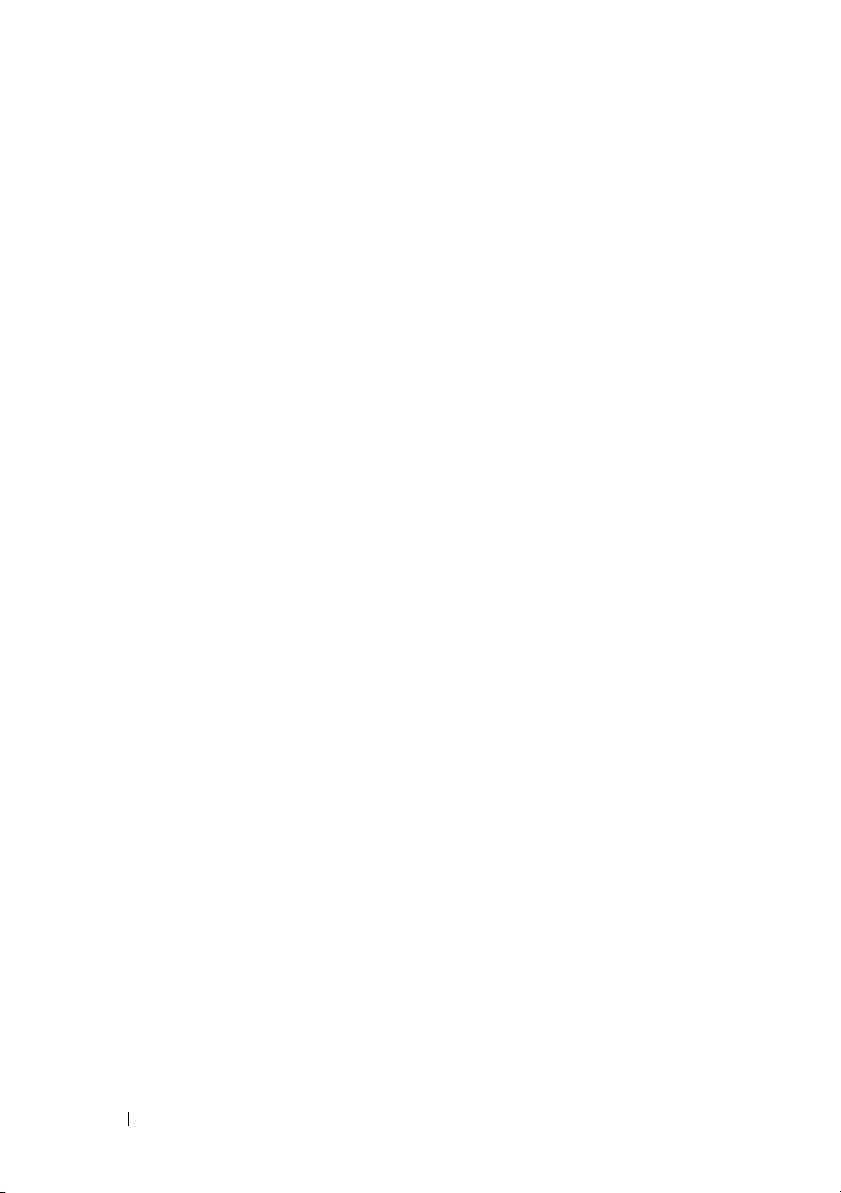
Wyświetlanie ukrytych ikon na pasku powiadomień
Dodawanie ikon do paska powiadomień
. . . . . . . . .
. . . .
35
35
Ikony i skróty na pulpicie
. . . . . . . . . . . . . . . . . .
Usuwanie ikony z pulpitu
Tworzenie i usuwanie skrótów do programów na pulpicie
Menu skrótów
Zmiana wyglądu pulpitu
Windows Vista
Windows
. . . . . . . . . . . . . . . . . . . . . . . .
. . . . . . . . . . . . . . . . . . .
®
. . . . . . . . . . . . . . . . . . . .
®
XP
. . . . . . . . . . . . . . . . . . . . . .
Ustawianie wygaszacza ekranu
Windows Vista
Windows XP
Przycisk Start (Menu)
Przegląd
. . . . . . . . . . . . . . . . . . . . .
. . . . . . . . . . . . . . . . . . . . . . .
. . . . . . . . . . . . . . . . . . . .
. . . . . . . . . . . . . . . . . . . . . . . . .
Personalizacja menu Start
Panel sterowania
. . . . . . . . . . . . . . . . . . . . . .
Dostęp do Panelu sterowania i korzystanie z niego
Zmiana ustawień komputera
Zarządzenie funkcjonowaniem komputera
3 Monitory i wyświetlacze
. . . . . . . . . . . . . . . . .
.
. . . . . . . . . . . . .
. . . . . . . . . . . . . . . .
. . . .
. . . . . . . . . . . . . . .
. . . . . . . . .
. . . . . . . . . . . . . . .
36
36
37
37
38
39
39
40
40
40
41
41
42
43
44
44
44
47
Czyszczenie ekranu wyświetlacza komputera
Regulacja rozdzielczości wyświetlacza
Windows Vista
Windows
Rozwiązywanie problemów
®
. . . . . . . . . . . . . . . . . . . .
®
XP
. . . . . . . . . . . . . . . . . . . . . .
. . . . . . . . . . . . . . .
Wybór optymalnych ustawień wyświetlacza
. . . . . . . .
. . . . . . . . . . .
. . . . . . .
47
47
48
49
49
49
Regulacja rozdzielczości wyświetlania dla zewnętrznych
monitorów LCD
4
Spis treści
. . . . . . . . . . . . . . . . . . . . .
50

Ustawianie wyświetlania dla wielu monitorów
Windows Vista
Windows XP
. . . . . . . . . . . . . . . . . . . . .
. . . . . . . . . . . . . . . . . . . . . .
Korzystanie z czujnika oświetlenia otoczenia w
otoczeniu jasnym i ciemnym
. . . . . . . . . . . . . . . . .
. . . . . . .
50
51
52
52
Kable i połączenia
DisplayPort™ - cechy i zalety
Technologie NVIDIA SLI i ATI Crossfire
. . . . . . . . . . . . . . . . . . . . . .
. . . . . . . . . . . . . . .
. . . . . . . . . . .
4 Urządzenia do nawigacji (mysz,
panel dotykowy)
Mysz
. . . . . . . . . . . . . . . . . . . . . . . . . . . . .
Zmiana szybkości funkcjonowania przycisków myszy
Zmiana szybkości funkcjonowania kółka przewijania
Czyszczenie myszy nieoptycznej
Czyszczenie myszy optycznej
Korzystanie z myszy bezprzewodowej
wykorzystującej technologię Bluetooth
Panel dotykowy
Przewijanie okrężne
Funkcja zoom (zmiany skali wyświetlania) sterowana
jednym palcem
Czyszczenie panelu dotykowego
Użycie wskaźnika dotykowego (wodzika Track Stick
lub rysika Tablet PC Pen)
Włączanie i wyłączanie wskaźnika dotykowego z
Panelu sterowania
Włączanie i wyłączanie wskaźnika dotykowego z
paska zadań
. . . . . . . . . . . . . . . . . . . . .
. . . . . . . . . . . . .
. . . . . . . . . . . . . . .
. . . . . . . . . . . . . . . . . . . . . . .
. . . . . . . . . . . . . . . . . . .
. . . . . . . . . . . . . . . . . . . . .
. . . . . . . . . . . . .
. . . . . . . . . . . . . . . . . .
. . . . . . . . . . . . . . . . . . . .
. . . . . . . . . . . . . . . . . . . . . . .
. . .
. . . .
®
. . . . . . . . .
54
55
55
57
58
58
59
59
60
60
62
62
63
63
64
64
64
Korzystanie z urządzenia wskazującego USB (Myszy)
Rozwiązywanie problemów związanych z urządzeniem
wskazującym USB
. . . . . . . . . . . . . . . . . . . .
. . .
Spis treści
65
65
5

Klawiatura
. . . . . . . . . . . . . . . . . . . . . . . . . .
Indywidualne ustawienia klawiatury
Podświetlanie klawiatury
. . . . . . . . . . . . . . . . .
Zmiana wersji języka wejściowego klawiatury
Użycie klawiatury numerycznej
komputera przenośnego
. . . . . . . . . . . . . . . . .
Podstawowe skróty na klawiaturze
. . . . . . . . . . .
. . . . . . .
. . . . . . . . . . . .
66
66
67
67
69
70
5 Drukarki—ustawienia i sterowniki
Dostęp do informacji o drukarkach
Zmiana ustawień drukarki
Windows Vista
®
Windows
XP
Instalacja drukarek
Dodanie drukarki
. . . . . . . . . . . . . . . . . .
®
. . . . . . . . . . . . . . . . . . . .
. . . . . . . . . . . . . . . . . . . . . .
. . . . . . . . . . . . . . . . . . . . .
. . . . . . . . . . . . . . . . . . . . .
Ustawianie drukarki domyślnej
Udostępnianie drukarek w sieci
Instalacja sterownika drukarki
6 Napędy i nośniki
. . . . . . . . . . . . . . . . . . . . .
Uwalnianie miejsca na dysku twardym
Funkcja „Shadow Storage”
Ograniczenie miejsca na dysku twardym
zajmowanego przez funkcję Shadow Storage
Napęd SSD
. . . . . . . . . . . . . . . . . . . . . . . . .
Instalacje sterowników napędów
Ustalenie czy sterownik urządzenia jest
przyczyną problemu z urządzeniem
Wymiana sterownika na sterownik
poprzedniej wersji
. . . . . . . . . . . . . . . . . . . .
. . . . . . . . . . . . .
. . . . . . . . . . . . . .
. . . . . . . . . . . . . . .
. . . . . . . . . . . . . . .
. . . . . . . . . . . . . . .
. . . . . . . . . . . . . .
. . . . . . . . . . . .
. . . . . . . . .
. . . . . . . . . . .
. . . . . . .
73
73
74
74
74
75
75
76
76
77
79
79
79
80
81
81
81
82
6
Spis treści

Użycie sterowników i programów narzędziowych
w celu ponownej instalacji sterownika
Ręczna, ponowna instalacja sterownika
. . . . . . . . . .
. . . . . . . . .
82
83
Problemy z napędami
Problemy z napędami optycznymi
Problemy z dyskiem twardym
Konfiguracja RAID
Konfiguracja RAID poziomu 0
Konfiguracja RAID poziomu 1
Konfiguracja RAID poziomu 0+1
Konfiguracja RAID poziomu 5
. . . . . . . . . . . . . . . . . . . .
. . . . . . . . . . . .
. . . . . . . . . . . . . .
. . . . . . . . . . . . . . . . . . . . . .
. . . . . . . . . . . . . . .
. . . . . . . . . . . . . . .
. . . . . . . . . . . . .
. . . . . . . . . . . . . . .
Przestawianie komputera na tryb aktywacji RAID
Konfiguracja dla potrzeb RAID
7 Wyłączanie komputera
Windows Vista
Windows
Stany wyłączenia
Microsoft® Windows Vista
Windows
®
. . . . . . . . . . . . . . . . . . . .
®
XP
. . . . . . . . . . . . . . . . . . . . . .
. . . . . . . . . . . . . . . . . . . . . .
®
XP
. . . . . . . . . . . . . . . . . . . . . .
. . . . . . . . . . . . . .
. . . . . . . . . . . . . . .
®
. . . . . . . . . . . . . . .
Zamknięcie programu, który przestał reagować
Zamknięcie procesu, który przestał reagować
Dokowanie i oddokowywanie komputera przenośnego
Oddokowywanie działającego komputera —
„Oddokowywanie na gorąco”
Oddokowywanie bez zamknięcia
. . . . . . . . . . . . . .
. . . . . . . . . . . . .
. . . . .
. . . . . .
. . . . . .
. . .
84
85
85
86
87
88
89
90
90
91
103
103
104
104
104
105
106
107
108
108
109
Zamykanie komputera po nieudanej próbie wyłączenia
Wyłączanie komputera zablokowanego
lub zawieszonego
. . . . . . . . . . . . . . . . . . . .
Wyłączanie komputera, kiedy przestaje reagować i
wyświetla się jednolity niebieski ekran
Uruchamianie komputera w trybie bezpiecznym
. . . . . . . . . . .
. . . . . .
Ponowne uruchamianie komputera po utracie zasilania
Spis treści
. . .
. .
109
110
111
112
112
7

8 Pliki foldery
. . . . . . . . . . . . . . . . . . . . . . .
115
Wyszukiwanie plików
Zaznaczanie i otwieranie plików
Zaznaczanie grupy plików
Zaznaczanie kilku dowolnych plików
Otwieranie i zapisywanie pliku
. . . . . . . . . . . . . . . . . . .
. . . . . . . . . . . . .
. . . . . . . . . . . . . . . .
. . . . . . . . . . .
. . . . . . . . . . . . . .
Otwieranie plików graficznych (Zdjęcia lub grafika)
Odnajdywanie plików
Wyszukiwanie pliku
Zmiana nazwy pliku
Drukowanie plików
Usuwanie plików
Udostępnianie plików
Windows Vista
Windows XP
. . . . . . . . . . . . . . . . . . .
. . . . . . . . . . . . . . . . . . .
. . . . . . . . . . . . . . . . . . . .
. . . . . . . . . . . . . . . . . . . .
. . . . . . . . . . . . . . . . . . . . .
. . . . . . . . . . . . . . . . . . .
. . . . . . . . . . . . . . . . . . . . .
. . . . . . . . . . . . . . . . . . . . . . .
Udostępnianie plików zabezpieczonych hasłem
Ograniczenie dostępu do pliku
. . . . . . . . . . . . . . .
Transfer plików i ustawień do innego komputera
Transfer plików z komputera z systemem
operacyjnym Windows XP do komputera z
systemem Windows Vista
. . . . . . . . . . . . . . . .
Transfer plików pomiędzy komputerami z
systemem operacyjnym Windows XP
. . . . . . . . . .
. . . .
. . . . . .
. . . . .
116
117
117
117
118
118
118
119
119
119
120
120
120
121
122
122
123
123
124
Tworzenie kopii zapasowych plików
Windows Vista
Windows XP
. . . . . . . . . . . . . . . . . . . . .
. . . . . . . . . . . . . . . . . . . . . . .
. . . . . . . . . . .
124
124
125
Tworzenie kopii zapasowych przy ustawieniach,
które zostały uprzednio skonfigurowane
Tworzenie kopii zapasowych z ukrytych napędów
8
Spis treści
. . . . . . . . .
. . . . .
126
126

Przywracanie plików
Windows Vista
Windows XP
. . . . . . . . . . . . . . . . . . . . . .
. . . . . . . . . . . . . . . . . . . .
. . . . . . . . . . . . . . . . . . . . .
126
126
127
9 Zarządzanie aplikacjami (programami)
Instalacja aplikacji na komputerze
Instalacja aplikacji na z dysku CD lub DVD
z systemem Microsoft
®
Instalacja (Pobieranie) aplikacji z Internetu
Instalacja aplikacji z sieci
®
Windows Vista
Windows
. . . . . . . . . . . . . . . . . . . .
®
XP
. . . . . . . . . . . . . . . . . . . . . .
Usuwanie aplikacji z komputera
Windows Vista
Windows XP
. . . . . . . . . . . . . . . . . . . . .
. . . . . . . . . . . . . . . . . . . . . .
Zakańczanie aplikacji, która przestała reagować
. . . . . . . . . . . . .
Windows
. . . . . . . . . . . . . . . . .
®
. . . . . . . . . . .
. . . . . . . .
. . . . . . . . . . . . . . .
10 Czynności konserwacyjne (Podniesienie
poziomu wydajności i bezpieczeństwa)
Czynności konserwacyjne dla podniesienia szybkości
działania komputera i poziomu bezpieczeństwa
Czyszczenie komputera
Przed czyszczeniem
Czyszczenie komputera
Czyszczenie napędów i optycznych nośników
. . . . . . . . . . . . . . . . . . .
. . . . . . . . . . . . . . . . . . .
. . . . . . . . . . . . . . . . .
. . . . . . .
. . . . . .
. . . . . .
. . . . . . .
. . . . . . .
129
129
129
129
130
130
131
131
131
132
132
133
133
134
134
134
134
Zarządzenie funkcjonowaniem komputera
Windows Vista
Windows
®
. . . . . . . . . . . . . . . . . . . .
®
XP
. . . . . . . . . . . . . . . . . . . . . .
. . . . . . . . .
Spis treści
135
136
136
9

Zwiększanie wydajności
. . . . . . . . . . . . . . . . . .
Zwiększanie wydajności za pomocą
konfiguracji systemu
. . . . . . . . . . . . . . . . . . .
Zwiększanie wydajności systemu za
pomocą oprogramowania
. . . . . . . . . . . . . . . .
Aplikacja NVIDIA Performance
Monitorowanie za pomocą aplikacji NVIDIA
. . . . . . . . . . . . . .
. . . . . . . .
137
137
137
138
139
Oczyszczanie dysku twardego
Defragmentacja dysku twardego
Wykrywanie i naprawa błędów dysku
. . . . . . . . . . . . . . .
. . . . . . . . . . . . .
. . . . . . . . . .
Skanowanie antywirusowe i przeciw
oprogramowaniu szpiegującemu
. . . . . . . . . . . . .
11 Zasilanie (ustawienia zasilania, urządzenia
zabezpieczające, zasilanie i akumulatory)
Ustawianie opcji zasilania
Windows Vista
Windows
®
XP
Urządzenia zabezpieczenia zasilania
Urządzenie przeciwprzepięciowe
Kondycjonery linii
Zasilacze awaryjne (UPS)
Akumulatory w komputerach przenośnych
Pierwsze użycie komputera przenośnego
Przedłużenie czasu eksploatacji akumulatora
Wymiana akumulatora
Sprawdzanie poziomu naładowania akumulatora
Oszczędzanie energii akumulatora
Ładowanie akumulatora
Przechowywanie akumulatora
Restrykcje amerykańskiego departamentu transportu
dot przewożenia komputerów przenośnych
Dell™ ControlPoint Power Manager
. . . . . . . . . . . . . . . . .
®
. . . . . . . . . . . . . . . . . . . .
. . . . . . . . . . . . . . . . . . . . . .
. . . . . . . . . . .
. . . . . . . . . . . . .
. . . . . . . . . . . . . . . . . . . .
. . . . . . . . . . . . . . . .
. . . . . . . .
. . . . . . . . .
. . . . . . .
. . . . . . . . . . . . . . . . . .
. . . . . . . . . . . .
. . . . . . . . . . . . . . . . .
. . . . . . . . . . . . . .
. . . . . . . .
. . . . . . . . . . .
. . . .
. . . . .
140
140
142
143
145
145
145
148
150
150
151
151
151
152
152
153
154
156
156
157
157
157
10
Spis treści
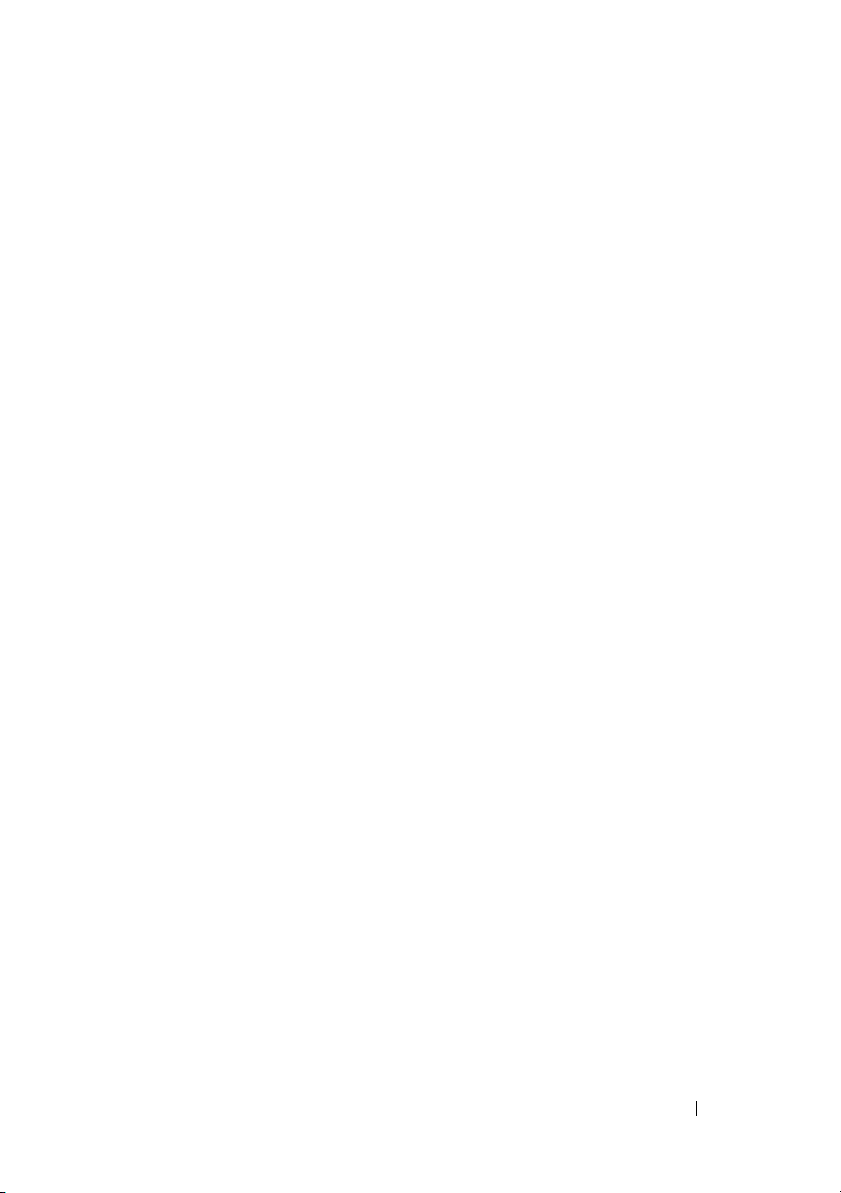
12 Sieci (LAN, Bezprzewodowe, Komórkowe
szerokopasmowe)
. . . . . . . . . . . . . . . . . .
159
Przegląd
Lokalne sieci (LAN)
Bezprzewodowa sieć lokalna (WLAN)
. . . . . . . . . . . . . . . . . . . . . . . . . . .
. . . . . . . . . . . . . . . . . . . . .
Elementy niezbędne do instalacji sieci LAN
Konfiguracja nowej sieci WLAN
. . . . . . . . . . . . .
. . . . . . . .
. . . . . . . . . . .
Elementy niezbędne do instalacji sieci WLAN
Kontrola karty WLAN
. . . . . . . . . . . . . . . . . .
Ponowna instalacja oprogramowania i
sterowników karty sieci bezprzewodowej
. . . . . . . . .
Konfiguracja nowej bezprzewodowej
sieci lokalnej (WLAN)
Sieci ad Hoc
. . . . . . . . . . . . . . . . . . . . . . . .
. . . . . . . . . . . . . . . . . .
Szerokopasmowa sieć komórkowa lub
bezprzewodowa sieć o dużym zasięgu (WWAN)
Nawiązanie połączenia z szerokopasmową
siecią komórkową
. . . . . . . . . . . . . . . . . . . .
Sprawdzanie karty szerokopasmowej
sieci komórkowej
. . . . . . . . . . . . . . . . . . . .
Łączenie się z szerokopasmową
siecią komórkową
. . . . . . . . . . . . . . . . . . . .
Aktywacja usługi szerokopasmowej
sieci komórkowej
. . . . . . . . . . . . . . . . . . . .
Zarządzanie siecią za pomocą programu
narzędziowego Dell Mobile Broadband Card Utility
. . . . . . .
. . . . . .
. . . .
159
160
161
161
163
163
164
164
165
168
169
170
171
171
171
172
Sieć WiMAX
WPAN
Zarządzanie siecią
. . . . . . . . . . . . . . . . . . . . . . . . .
. . . . . . . . . . . . . . . . . . . . . . . . . . . .
. . . . . . . . . . . . . . . . . . . . . .
Zabezpieczenie sieci
Zabezpieczenie sieci WLAN
. . . . . . . . . . . . . . . . . . .
. . . . . . . . . . . . . . .
Zapewnianie bezpieczeństwa podczas korzystania z
publicznych sieci Wi-Fi (Hotspots)
. . . . . . . . . . . .
Spis treści
172
172
173
173
174
175
11

Lokalizacja sieci za pomocą narzędzia
Dell Wi-Fi Catcher™ Network Locator
Wykrywanie sieci bezprzewodowej
Aktywacja narzędzia Network Locator
. . . . . . . . . .
. . . . . . . . . . . .
. . . . . . . . . .
177
177
177
Zarządzanie komputerami w sieci za pomocą
technologii Intel
13 Dostęp do Internetu
Przegląd
Jak uzyskać dostęp do Internetu?
®
Active Management Technology
. . . . . . . . . . . . . . . . .
. . . . . . . . . . . . . . . . . . . . . . . . . .
. . . . . . . . . . . .
Przeglądarki internetowe do oglądania stron www
Adresy www
. . . . . . . . . . . . . . . . . . . . . .
Konfigurowanie połączenia z Internetem
Windows Vista
Windows
®
. . . . . . . . . . . . . . . . . . . .
®
XP
. . . . . . . . . . . . . . . . . . . . . .
Rozwiązywanie problemów z dostępem do Internetu
Ustawienia przeglądarki
Wybór strony domowej przeglądarki
. . . . . . . . . . . . . . . . . .
. . . . . . . . . . .
Konfiguracja sposobu wyświetlania stron
przez przeglądarkę
. . . . . . . . . . . . . . . . . . . .
Oszczędność miejsca poprzez konfigurację
funkcji rejestrowania odwiedzonych stron
Przyśpieszenie funkcjonowania komputera poprzez
zwiększenie liczby otwartych okien internetowych
Użycie opcji dostępu przez osoby z
upośledzeniem wzroku
. . . . . . . . . . . . . . . . . .
. . . .
. . . .
. . . . . . . . .
. . .
. . . . . . . . .
. . . .
179
181
181
181
182
183
183
183
184
185
185
186
186
188
188
189
12
Bezpieczeństwo i prywatność w Internecie
Zwiększenie poziomu bezpieczeństwa komputera
podczas nawigacji w Internecie
Ochrona prywatności w Internecie
. . . . . . . . . . . . . . . . . . . . . . . . .
Wirusy
Zapory ogniowe
. . . . . . . . . . . . . . . . . . . . .
Spis treści
. . . . . . . .
. . . . . . . . . . . . .
. . . . . . . . . . . .
189
189
190
190
191

Oprogramowanie szpiegujące i złośliwe
. . . . . . . . . . . . . . . . . . . . . . . . . .
Spam
Oszustwa typu „phishing”
. . . . . . . . . . . . . . . .
Bezpieczne zakupy w Internecie
. . . . . . . . .
. . . . . . . . . . . . .
193
195
195
195
Kontrola okienek wyskakujących
. . . . . . . . . . . . . .
Kontrola niepożądanych pasków narzędzi
Klasyfikator treści/kontrola rodzicielska
Zaznaczanie ulubionych stron internetowych
Poszukiwanie informacji w Internecie
Zmiana ustawień protokołu komunikacji
internetowej (TCP/IP)
Wydruk stron internetowych
. . . . . . . . . . . . . . . . . . . .
. . . . . . . . . . . . . . . .
Uwalnianie miejsca i zabezpieczenie komputera
Kasowanie historii przeglądania
. . . . . . . . . . . . .
Usuwanie tymczasowych plików internetowych
Zmniejszanie rozmiaru folder z tymczasowymi
plikami internetowymi
. . . . . . . . . . . . . . . . . .
Ochrona prywatności poprzez blokowanie i
usuwanie plików cookie
14 Poczta elektroniczna e-mail
. . . . . . . . . . . . . . . . . . .
. . . . . . . . . . . . .
Otwieranie nowego konta poczty
elektronicznej e-mail
Windows Vista
Windows
. . . . . . . . . . . . . . . . . . . .
®
. . . . . . . . . . . . . . . . . . . .
®
XP
. . . . . . . . . . . . . . . . . . . . . .
. . . . . . . . . .
. . . . . . . . . .
. . . . . . . .
. . . . . . . . . . .
. . . . . .
. . . . .
196
197
197
198
198
199
199
200
200
200
201
201
203
203
204
204
Zarządzanie i segregowanie wiadomości e-mail
Windows Vista
Windows XP
. . . . . . . . . . . . . . . . . . . . .
. . . . . . . . . . . . . . . . . . . . . .
. . . . . .
Spis treści
204
205
206
13

Zabezpieczenie wiadomości e-mail
Zmniejszenie ilości spamu
. . . . . . . . . . . . . . . .
Wirusy i oszustwa typu „phishing”
Unikanie załączników do wiadomości e-mail
. . . . . . . . . . . .
. . . . . . . . . . . .
. . . . . . .
207
208
209
210
Przeglądanie wiadomości e-mail
Wysyłanie wiadomości e-mail
Windows Vista
Windows XP
. . . . . . . . . . . . . . . . . . . . .
. . . . . . . . . . . . . . . . . . . . . . .
Tworzenie grupy kontaktów (Listy wysyłkowej)
Windows Vista
Windows XP
. . . . . . . . . . . . . . . . . . . . .
. . . . . . . . . . . . . . . . . . . . . . .
Tworzenie kopii zapasowych wiadomości e-mail
Windows Vista
Windows XP
. . . . . . . . . . . . . . . . . . . . .
. . . . . . . . . . . . . . . . . . . . . . .
. . . . . . . . . . . . .
. . . . . . . . . . . . . . .
. . . . . .
. . . . .
15 Multimedia (CD/DVD, 5.1 Audio, MP3, TV,
kamery cyfrowe i projektory)
Przegląd
Płyty CD, DVD i media działające w
technologii Blu-ray Disc™
. . . . . . . . . . . . . . . . . . . . . . . . . .
. . . . . . . . . . . . . . . . .
Odtwarzanie płyt CD, DVD lub dysków
działających w technologii
. . . . . . . . . . . . . . . . . . . . . . . . .
Blu-ray
Odtwarzanie płyt CD, DVD lub dysków
działających w technologii
. . . . . . . . . . . . . . . . . . . . . . . . .
Blu-ray
. . . . . . . . . . . .
210
211
211
211
212
212
213
214
214
214
215
215
216
216
218
14
5.1 Audio (odtwarzanie dźwięku w formacie 5.1)
Konfiguracja połączeń 5.1 Audio
. . . . . . . . . . . . .
Spis treści
. . . . .
219
219

Urządzenia przenośne (Odtwarzacze MP3)
Podłączanie urządzenia przenośnego
(odtwarzacza MP3) do komputera
. . . . . . . . . . . .
Przygotowanie urządzenia przenośnego do
synchronizacji z programem Windows Media Player
Przygotowanie urządzenia przenośnego przed
pierwszym korzystaniem
. . . . . . . . . . . . . . . . .
Kopiowanie plików audio i video do
urządzenia przenośnego
. . . . . . . . . . . . . . . . .
. . . . . . . . .
. . .
219
220
220
221
221
Odtwarzanie przy pomocy pilota Dell Travel Remote
Regulacja głośności dźwięku w komputerze
. . . . . . . .
Włączanie obsługi cyfrowego sygnału audio S/PDIF
Digital Audio poprzez oprogramowanie multimedialne
Włączanie obsługi cyfrowego sygnału audio S/PDIF w
sterowniku dźwięku systemu Windows
Przygotowywanie słuchawek Cyberlink (CL)
. . . . . . . . . . .
. . . . . . . .
Korzystanie z aparatu cyfrowego wraz z komputerem
Korzystanie z programu Windows Media Player
16 Podłączanie komputera do telewizora i
regulacja ustawień wyświetlania
Dostęp do odbiornika TV za pośrednictwem karty
telewizyjnej TV Tuner
Podłączanie komputera do telewizora lub
urządzenia dźwiękowego
Ustalenie jakimi elementami dysponujesz,
a jakie musisz nabyć
Identyfikacja złączy komputera
Ustalenie rodzajów złączy telewizora
Ustalenie rodzaju wymaganych kabli i adapterów
. . . . . . . . . . . . . . . . . . . .
. . . . . . . . . . . . . . . . . .
. . . . . . . . . . . . . . . . . . .
. . . . . . . . .
. . . . . . . . . . . . . .
. . . . . . . . . . .
. . . .
. . .
. . .
. . . . . .
. . . . .
222
222
223
223
223
224
225
227
227
228
229
230
232
232
Spis treści
15

Podłączanie komputera do telewizora lub
urządzenia dźwiękowego
. . . . . . . . . . . . . . . . .
235
Podstawowe kroki przy podłączaniu
. . . . . . . . . . .
Wybór poprawnego sygnału wejściowego z
menu telewizora
Przykład menu telewizora
. . . . . . . . . . . . . . . . . . . . .
. . . . . . . . . . . . . . . .
Jak postępować, jeśli telewizor nie rozpoznaje sygnału
Ocen proponowanych schematów połączeń
Aktywacja widoku wyświetlania w
komputerze i telewizorze
Sprawdź połączenie z telewizorem
Sprawdź sygnał wejściowy telewizora
. . . . . . . . . . . . . . . . .
. . . . . . . . . . . .
. . . . . . . . . .
Ustawianie telewizora jako urządzenia
wyświetlającego
Konfiguracja widoków wyświetlania
. . . . . . . . . . . . . . . . . . . . .
. . . . . . . . . . .
Tryb niezależnego wyświetlania dualnego
Zamiana podstawowego i dodatkowego
wyświetlacza
Zmiana obrazu na wyświetlaczu
Konfiguracja ustawień wyświetlacza
. . . . . . . . . . . . . . . . . . . . . .
. . . . . . . . . . . . .
. . . . . . . . . . .
Ustawianie rozdzielczości wyświetlania z menu
Display Properties (Właściwości: ekran)
systemu Windows
. . . . . . . . . . . . . . . . . . . .
Dostęp do zakładki ustawień w menu
Właściwości wyświetlania
. . . . . . . . . . . . . . . .
Dostęp do funkcji dodatkowych za
pośrednictwem przycisku Zaawansowane
Dostęp do funkcji kontrolnych karty video
Uzyskiwanie pomocy w przypadku
problemów z rozdzielczością wyświetlania
. .
. . . . . . .
. . . . . . . . .
. . . . . . . .
. . . . . . . . .
. . . . . . . .
237
240
241
242
243
252
252
252
252
253
254
255
255
255
256
257
258
259
259
16
Zmiana ustawień wyświetlania przy pomocy
panelu sprzedawcy karty video
Windows Vista
Windows XP
. . . . . . . . . . . . . . . . . . . . .
. . . . . . . . . . . . . . . . . . . . . . .
. . . . . . . . . . . . . .
Spis treści
260
260
260

Korzystanie z kreatora
. . . . . . . . . . . . . . . . . . . .
Korzystanie z kreatora karty video w celu
konfiguracji ustawień wyświetlania
Korzystanie z kreatora telewizora w celu
konfiguracji ustawień wyświetlania
Uzyskiwanie pomocy przy korzystaniu z
paneli kart video
. . . . . . . . . . . . . . . . . . . . .
Ustawienia rozwiązywania problemów
z wyświetlaniem
Gdzie można uzyskać pomoc?
. . . . . . . . . . . . . . . . . . . . . .
. . . . . . . . . . . . . .
Rozwiązywanie najczęstszych problemów
. . . . . . . . . . . .
. . . . . . . . . . . .
. . . . . . . .
261
261
262
263
263
263
264
17 Bezpieczeństwo i prywatność
Zabezpieczenie twojego komputera —
Korzystanie z uprawnień administratora, grup
użytkowników i hasła
Uprawnienia administratora
Grupy użytkowników
. . . . . . . . . . . . . . . . . . . . . . . . . .
Hasła
Karty inteligentne
Czytniki linii papilarnych
Oprogramowanie rozpoznające rysy twarzy
Zabezpieczenie komputera przy pomocy zapory
ogniowej („firewall”)
Włączanie zapory ogniowej systemu Windows
Szyfrowanie plików i folderów
Używanie oprogramowania antywirusowego
Bezpieczeństwo w trakcie korzystania z
publicznych sieci bezprzewodowych
Zmniejszanie ryzyka zarażenia wirusami
. . . . . . . . . . . . . . . . . . . .
. . . . . . . . . . . . . . .
. . . . . . . . . . . . . . . . . . .
. . . . . . . . . . . . . . . . . . . . . .
. . . . . . . . . . . . . . . . . . .
. . . . . . . . . . . . . . . . . . . .
. . . . . . . . . . . . . . .
. . . . . . . . . . .
. . . . . . . . .
. . . . . .
. . . . . . . .
. . . . . . . . . . . .
. . . . . . . . . .
265
265
265
266
267
268
269
269
269
270
270
271
271
272
Spis treści
17

Postępowanie z plikami Cookies
. . . . . . . . . . . . .
Blokowanie wszystkich plików cookies
Ochrona przed programami szpiegującym i
oprogramowaniem złośliwym
. . . . . . . . . . . . . . .
. . . . . . . . . .
273
273
274
18 Microsoft® Windows® XP Pro Pulpit zdalny
Uruchamianie pulpitu zdalnego w
komputerze głównym
Instalacja oprogramowania zdalnego pulpitu w
komputerze klienta
Uzyskanie połączenia z lokalizacji zdalnej
19 Przywracanie systemu operacyjnego
Korzystanie z funkcji przywracania
systemu Microsoft
Uruchamianie funkcji System Restore
(Przywracanie systemu)
Wycofywanie ostatniego przywracania systemu
Włączanie funkcji Przywracanie systemu
Korzystanie z narzędzia Dell™ PC Restore i
Dell Factory Image Restore
Windows Vista: narzędzie Dell Factory Image Restore
Korzystanie z nośnika Operating System
(System operacyjny)
Przed rozpoczęciem
Ponowna instalacja systemu
Windows XP lub Windows Vista
. . . . . . . . . . . . . . . . . . .
. . . . . . . . . . . . . . . . . . . .
. . . . . . . . .
. . . . . . .
®
Windows®
. . . . . . . . . . . . . . . . . . . .
. . . . . . . . . . . . . . . . . . .
. . . . . . . . . . . . .
. . . . . . . . . . . . . . . . .
. . . . .
. . . . . . . . .
. . . . . . . . . . . . . . . .
. . . . . . . . . . . . .
. .
. . .
275
275
276
276
279
279
280
281
281
282
282
283
283
284
18
Spis treści

20 Rozwiązywanie problemów
. . . . . . . . . . . . .
287
Narzędzia do rozwiązywania problemów
. . . . . . . . . .
Lampki zasilania komputerów biurkowych
Lampki diagnostyczne komputerów biurkowych
Lampki diagnostyczne komputerów przenośnych
Komunikaty systemowe dla komputerów biurkowych
Komunikaty systemowe dla komputerów przenośnych
Funkcja rozwiązywania problemów ze sprzętem
dla programu Windows
. . . . . . . . . . . . . . . . .
Uruchamianie programu Dell Diagnostics
Program Dell Support Center
Rozwiązywanie problemów
Problemy z akumulatorem
Problemy z napędami
Problemy z napędami optycznymi
. . . . . . . . . . . . . . .
. . . . . . . . . . . . . . . . .
. . . . . . . . . . . . . . . .
. . . . . . . . . . . . . . . . . .
. . . . . . . . . . . .
Problemy z pocztą e-mail, modemem i siecią Internet
Komunikaty o błędach
Problemy z urządzeniami IEEE 1394
. . . . . . . . . . . . . . . . . .
. . . . . . . . . . . .
Problemy z klawiaturą -klawiatury zewnętrzne
Blokowanie się komputera i problemy
z oprogramowaniem
Problemy z pamięcią
Problemy z myszą
Problemy z siecią
Problemy z zasilaniem
Problemy z drukarką
Problemy ze skanerem
Problemy z dźwiękiem i głośnikami
. . . . . . . . . . . . . . . . . . .
. . . . . . . . . . . . . . . . . . .
. . . . . . . . . . . . . . . . . . . .
. . . . . . . . . . . . . . . . . . . .
. . . . . . . . . . . . . . . . . .
. . . . . . . . . . . . . . . . . . .
. . . . . . . . . . . . . . . . . .
. . . . . . . . . . . .
Problemy z płytką dotykową lub myszą w
komputerach przenośnych
Problemy z obrazem i monitorem
Lampki zasilania
. . . . . . . . . . . . . . . . . . . . .
. . . . . . . . . . . . . . . .
. . . . . . . . . . . . .
. . . . . . . .
. . . . . .
. . . . .
. . .
. .
. . . . . . . . .
. . .
. . . . . .
288
289
291
291
291
293
298
299
304
306
306
306
307
308
310
311
312
312
314
315
316
317
318
319
320
321
322
324
Usługa aktualizacji technicznych firmy Dell
. . . . . . . . .
Spis treści
326
19
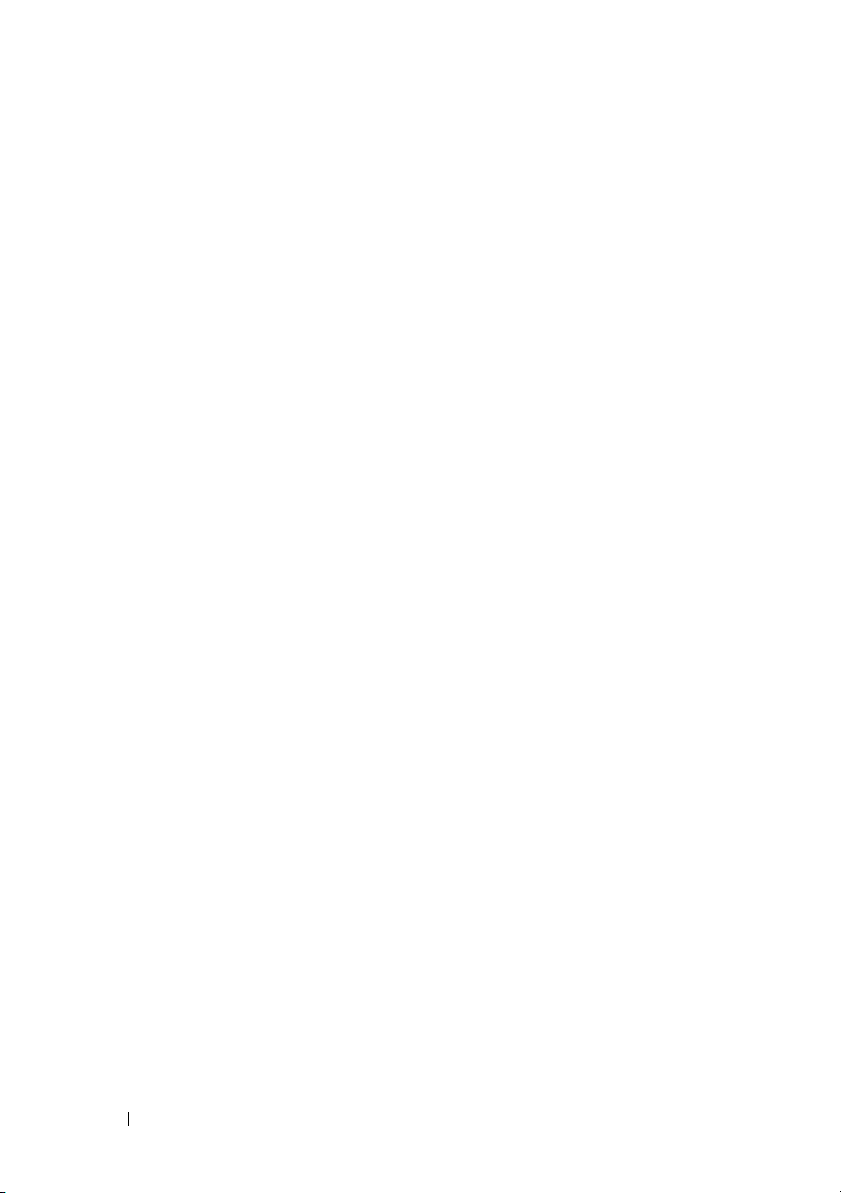
21 Konfiguracja systemu
. . . . . . . . . . . . . . . .
Podgląd ustawień systemowych w programie do
konfiguracji systemu
. . . . . . . . . . . . . . . . . . .
Korzystanie z programu konfiguracji systemu
Korzystanie z opcji na ekranie programu konfiguracji
. . . . . . . . . . . . . . . . . . . . . . . . .
systemu
Zmiana sekwencji rozruchowej
. . . . . . . . . . . . . .
Przeprowadzanie jednorazowego rozruchu
Zmiana sekwencji rozruchowej na rozruch z urządzenia
typu USB.
. . . . . . . . . . . . . . . . . . . . . . . .
Zmiana ustawień systemu BIOS (podstawowego
systemu wejścia-wyjścia)
. . . . . . . . . . . . . . . . .
Dostęp do usatwień systemu BIOS
Ulepszenie systemu BIOS (Wpisanie nowego
systemu BIOS)
. . . . . . . . . . . . . . . . . . . . . .
. . . . . . .
. . . . . . . .
. . . . . . . . . . . .
327
327
328
328
329
330
330
331
331
331
20
22 Porty
. . . . . . . . . . . . . . . . . . . . . . . . . . .
Port USB
Port IEEE 1394
Port szeregowy RS232
Port równoległy
Port eSATA
Modem
Port sieci Ethernet
Port klawiatury i myszy (PS2)
Port VGA
Port DVI-I
. . . . . . . . . . . . . . . . . . . . . . . . . .
. . . . . . . . . . . . . . . . . . . . . . .
. . . . . . . . . . . . . . . . . .
. . . . . . . . . . . . . . . . . . . . . .
. . . . . . . . . . . . . . . . . . . . . . . .
. . . . . . . . . . . . . . . . . . . . . . . . . .
. . . . . . . . . . . . . . . . . . . . .
. . . . . . . . . . . . . . .
. . . . . . . . . . . . . . . . . . . . . . . . . .
. . . . . . . . . . . . . . . . . . . . . . . . .
Port wyjściowy sygnału telewizyjnego typu
S-video
. . . . . . . . . . . . . . . . . . . . . . . . . .
Spis treści
333
333
334
335
336
337
338
339
340
341
342
343
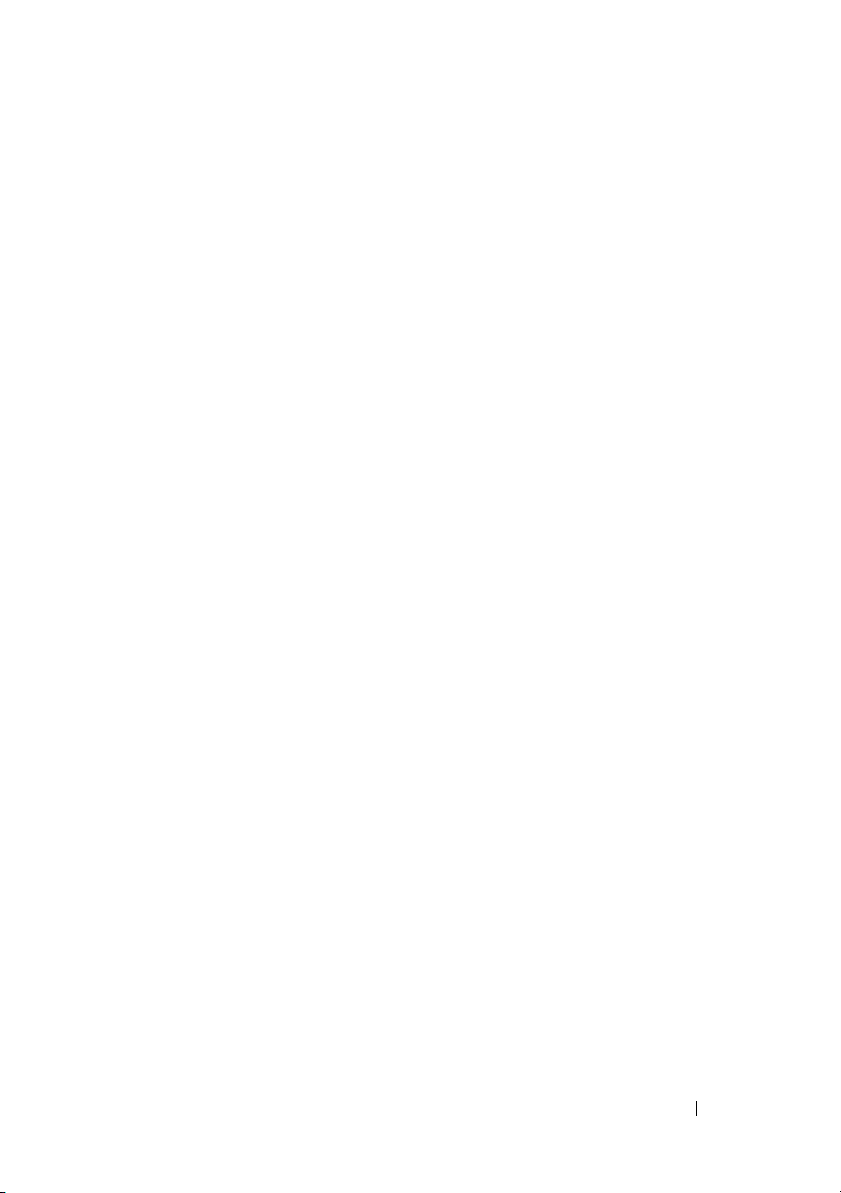
Component Video
. . . . . . . . . . . . . . . . . . . . . .
344
Composite Video
Port HDMI
DisplayPort™
. . . . . . . . . . . . . . . . . . . . . . .
. . . . . . . . . . . . . . . . . . . . . . . . . .
. . . . . . . . . . . . . . . . . . . . . . . .
Port S/PDIF (Coaxial RCA)
Port S/PDIF (Toslink)
Porty audio
. . . . . . . . . . . . . . . . . . . . . . . . .
. . . . . . . . . . . . . . . . . . . .
23 Uzyskiwanie pomocy
Pomoc techniczna
Obsługa techniczna firmy Dell
Pomoc techniczna i Obsługa klienta
Usługa DellConnect™
Usługi elektroniczne
Usługa AutoTech
Automatyczna obsługa stanu zamówienia
Problemy z zamówieniem
Informacje o produkcie
Zwrot produktów w celu dokonania naprawy
gwarancyjnej lub zwrotu pieniędzy
Zanim zadzwonisz
. . . . . . . . . . . . . . . . . . . . . .
. . . . . . . . . . . . . . . . . . . .
. . . . . . . . . . . . . . . . . . . .
. . . . . . . . . . . . . . . . . .
. . . . . . . . . . . . . . . . .
. . . . . . . . . . . . . . . .
. . . . . . . . . . .
. . . . . . . . . . . . . . . . . .
. . . . . . . . . . . . . . . . . . .
. . . . . . . .
. . . . . . . . . . . . . . . .
. . . . . . . . . . . . . . . . . .
. . . . . . . . . . . .
345
346
347
348
348
349
351
351
352
352
353
353
354
354
354
355
355
356
Kontakt z firmą Dell
. . . . . . . . . . . . . . . . . . . . .
Spis treści
358
21

22
Spis treści

Wyszukiwanie informacji
Przycisk Start
Klikając przycisk Start na pulpicie operacyjnym systemu Microsoft® Windows
możesz przejść do zasobów, programów i narzędzi specjalistycznych
umożliwiających zmianę wyglądu ekranów w systemie Windows oraz jego
funkcjonowanie.
Przycisk Start może mieć różny wygląd w zależności od wersji programu, jednak
zawsze jest usytuowany w po lewej stronie paska narzędzi systemu Windows.
Przycisk
Start
Klikając na przycisk Start możesz przejść do:
• Centrum pomocy i obsługi technicznej Windows
• Panel sterowania
• Informacje o zainstalowanych urządzeniach
• Menedżer urządzeń
• Programy zainstalowane w komputerze
• Sieci bezprzewodowe
• Witryna pomocy technicznej firmy Dell
®
Wyszukiwanie informacji
23

Centrum pomocy i obsługi technicznej Windows
W centrum dostępne są instrukcje, wskazówki i informacje ogólne na temat
systemu Microsoft Windows oraz wyjaśnienia dotyczące stosowania dostępnych
funkcji. Umożliwia ono także dostęp do podręczników użytkownika dla twojego
komputera i zainstalowanych w nim urządzeń. Aby wejść do Centrum pomocy i
obsługi technicznej Windows:
1
Kliknij
Start lub →
2
Kliknij na temat lub zadanie, które chcesz wykonać.
3
Jeśli określone zadanie nie jest ujęte na liście, posłuż się funkcją
wyszukiwania.
W polu
Wyszukiwanie
dostępnym z menu
Windows XP), wpisz słowo lub wyrażenie opisujące twoje pytanie i naciśnij
<Enter> lub kliknij na strzałkę lub ikonę lupy.
4
Kliknij temat opisujący problem.
5
Postępuj zgodnie z instrukcjami wyświetlanymi na ekranie.
Pomoc i obsługa techniczna
Start
(lub
Wyszukaj
.
w systemie
24
Wyszukiwanie informacji

Windows Vista
Podstawowe informacje o komputerze
Kliknij
Start
Maintenance
®
→ Control Panel
(Panel sterowania)→
(System i konserwacja)→ System
System and
aby zobaczyć informacje o
twoim systemie.
Windows® XP
Podręczniki użytkownika
Aby uzyskać dostęp do podręczników użytkownika dostępnych w twoim
komputerze, kliknij
Help
and system guides
o systemie) -w opcjach
Informacje podstawowe
Kliknij
Start
(Narzędzia) - w opcjach
(Podręczniki użytkownika i podręczniki z informacjami
Pick a Topic/Wybierz temat
→
Help and Support
Pick a Task/Wybierz zadanie
→ Help and Support
.
(Pomoc i obsługa)→
- aby zobaczyć informacje
(Pomoc i obsługa)→
Start
o twoim komputerze i zdiagnozować problemy.
Więcej informacji o swoim komputerze możesz także znaleźć w Control Panel
(Panelu sterowania) -patrz „Panel sterowania” na stronie 26.
Tools
Wyszukiwanie informacji
25

Panel sterowania
Aby zarządzać opcjami podglądu i funkcjami komputera, kliknij
→ Control Panel
(Panel sterowania).
Start
lub
WIĘCEJ INFORMACJI:
techniczna systemu Windows): kliknij
and Support
(Pomoc i obsługa techniczna).
patrz Windows Help and Support (Pomoc i obsługa
Start
lub
→ Help
Informacje o zainstalowanych urządzeniach
Menedżer urządzeń
Aby zobaczyć listę urządzeń zainstalowanych w twoim komputerze oraz
zapoznać się z informacjami na temat ich konfiguracji, skorzystaj z Menedżera
urządzeń.
26
Wyszukiwanie informacji

Windows Vista
Kliknij
Maintenance
®
Start
→
(System i konserwacja)→
urządzeń) (pozycja w
Windows® XP
Kliknij
Start
and Maintenance
(Sprzęt)→
(Wydajność i konserwacja)→
Device Manager
Control Panel
Tasks/Zadania
→
Control Panel
(Menedżer urządzeń).
(Panel sterowania)→ System and
System→
Device Manager
(Menedżer
).
(Panel sterowania)→ Performance
System→ zakładka
Hardware
WIĘCEJ INFORMACJI:
aby zapoznać się z dalszymi informacjami na temat
komponentów sprzętowych twojego komputera, przejdź do tematu
your computer information
(Zobacz informacje o twoim komputerze) w
Windows Help and Support (Pomoc i obsługa techniczna systemu
Windows): kliknij
Start
lub
→
Help and Support
(Pomoc i obsługa techniczna).
Urządzenia zainstalowane w twoim komputerze
Kliknij
Start
Accessories
Information
Kliknij dwukrotnie
komponentów
Specyfikacje urządzeń
1
Kliknij
programy)
systemowe)
2
Kliknij dwukrotnie
komponentów
3
Kliknij na kategorię urządzeń, aby zobaczyć tabelę z nazwami komponentu
lub urządzenia oraz informacjami o ustawieniach i konfiguracji.
lub
(Akcesoria)→
→ All programs
System Tools
(Informacje o systemie).
Components
(Komponenty), aby rozwinąć kategorię
.
Start
lub → All programs
→ Accessories
(Akcesoria)
→ System Information
Components
.
(Wszystkie programy)→
(Narzędzia systemowe)→
System
(Wszystkie
→ System Tools
(Narzędzia
(Informacje o systemie).
(Komponenty) aby rozwinąć
View
Wyszukiwanie informacji
27
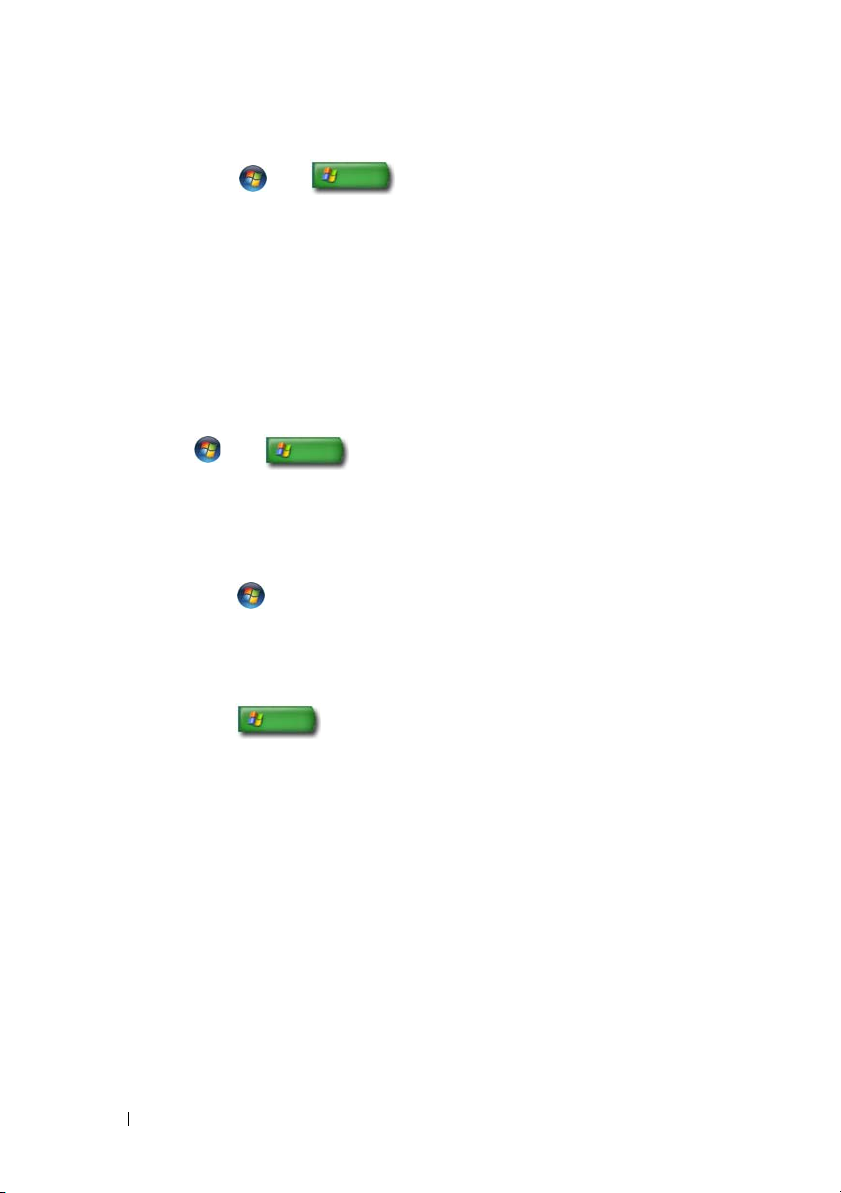
Eksportowanie informacji o systemie w postaci pliku tekstowego.
1
Kliknij
Start lub → All programs (Wszystkie
programy)→
systemowe)→
2
W menu
3
W polu
4
Wybierz rodzaj pliku z rozwijanego menu
5
Kliknij
Accessories
File
(Plik),
File name
Save
(Zapisz).
(A
kcesoria)→ System Tools (Narzędzia
System Information (Informacje o systemie).
kliknij
Export
.
(Nazwa pliku) w
pisz nazwę pliku.
Save as type
(Zapisz jako typ).
Programy zainstalowane w komputerze
Kliknij
Start
zobaczyć dostępne programy.
Jeśli dany program nie widnieje na liście
skorzystaj z funkcji
Windows Vista
1
Kliknij
2
Wprowadź nazwę programu w polu wyszukiwania.
3
Naciśnij <Enter>.
Windows® XP
1
Kliknij
(Wszystkie pliki lub foldery).
2
Wpisz nazwę programu i kliknij
®
Start
lub
Search
→ Search
→
All Programs
(Szukaj) aby go zlokalizować:
(Wyszukaj).
Start → Search
All Programs
(Wyszukaj)
Search
(Wyszukaj).
(wszystkie programy) aby
(wszystkie programy),
→ All Files or Folders
28
Wyszukiwanie informacji

Sieci bezprzewodowe
Informacje o sieciach bezprzewodowych są dostępne w następujących źródłach:
Podręczniki
użytkownika urządzeń
Centrum pomocy i
obsługi technicznej
Windows (Windows
Help and Support)
WIĘCEJ INFORMACJI:
bezprzewodowych, patrz „Sieci (LAN, Bezprzewodowe, Komórkowe
szerokopasmowe)” na stronie 159.
Podręcznik użytkownika sprzętu dla danego modelu karty
bezprzewodowej zainstalowanej w twoim komputerze
znajdziesz w Microsoft Windows Help and Support
(Pomoc i obsługa techniczna systemu Windows).
Podręcznik użytkownika urządzenia zawiera użyteczne
informacje o uzyskiwaniu połączenia z siecią
bezprzewodową oraz zarządzaniu łączem z tą siecią.
W Microsoft Windows Help and Support (Centrum
pomocy i obsługi technicznej Windows) znajdziesz
informacje ogólne na temat sieci bezprzewodowych. W
sekcji „Networking and the Web” (Sieci i Internet)
zaprezentowno przegląd, wymagania, szczegółowe
informacje o połączeniach i samouczki na temat podstaw
pracy z sieciami.
aby dowiedzieć się więcej o sieciach
Wyszukiwanie informacji
29

Witryna pomocy technicznej firmy Dell
Witryna pomocy technicznej firmy Dell
informacji:
•
Pomoc techniczna:
pomoc przy obsłudze sprzętu firmy Dell.
•
Obsługa klienta:
odbiór sprzętu firmy Dell.
• Informacje o gwarancji:
Dell.
•
Forum Dell:
użytkowników sprzętu firmy Dell.
•
Kontakt:
Informacje dotyczące różnych możliwości kontaktu z firmą Dell.
Przeszukaj, aby znaleźć najnowsze rozwiązania i
Wybieraj spośród takich opcji jak stan zamówienia i
Informacje dotyczące gwarancji na sprzęt firmy
Informacje dotyczące forum dyskusyjnych i wsparcia dla
Pomoc techniczna
• Sterowniki i pobieranie
• Centrum zasobów firmowych
• Odnajdywanie kodu usługi ekspresowej
•Podręczniki
30
Wyszukiwanie informacji
support.dell.com
oferuje duży zasób
